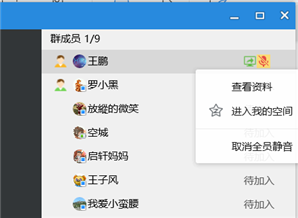一、教师上课
1.工具:希沃云课堂和知识胶囊
(1)云课堂:可开语音直播课(客服建议在线学生300人以内)
(2)知识胶囊:可录制微课,微课教学(知识胶囊录制的微课,可在线观看,但不支持导出视频文件)
2.创建在线课堂
(1)教师使用Windows电脑下载“希沃白板5”,地址:http://easinote.seewo.com,安装并登录。
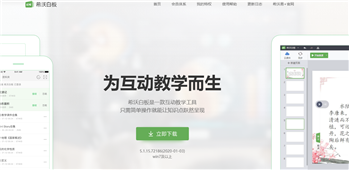
(2)教师在“云课件”中制作新PPT或导入PPT。
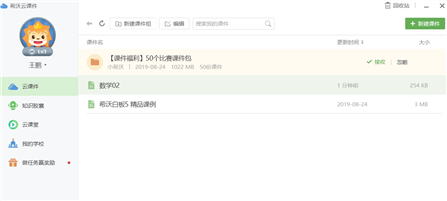
(3)教师在“云课堂”中新建课堂,填写课堂名称/开课时间/选择授课课件,点击完成创建后,生成课堂二维码。
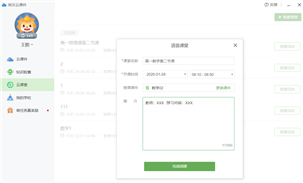
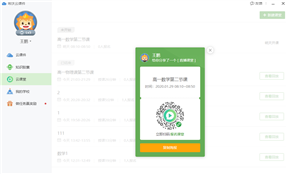
(4)学生使用手机微信【扫码进入】报名课堂(第一次需要验证登录),学生可以扫码报名所有课程,之后进入微信小程序“EasiLive”查看已完成的课堂回放和未开始的课堂信息(开课前十五分钟才可以进入直播课堂)。
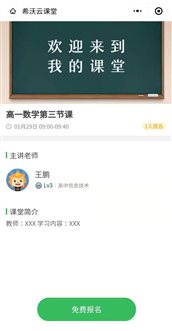
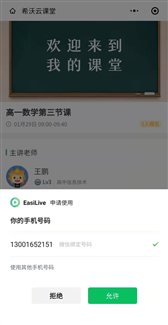
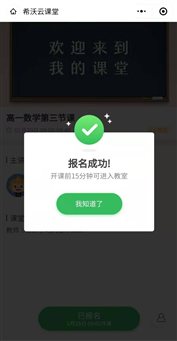
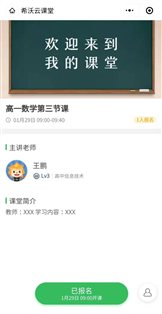
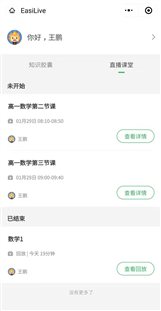
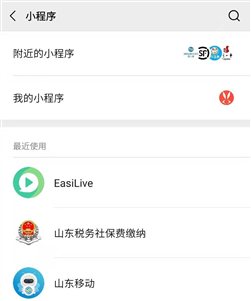
(5)教师在PC端登录“希沃白板5”,课前完成课件的制作和课堂创建并发布课堂二维码,上课前十五分钟才可以进入直播课堂,讲完课点击“下课”,软件自动生成回放供学生观看。
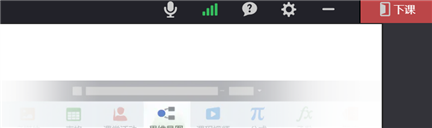

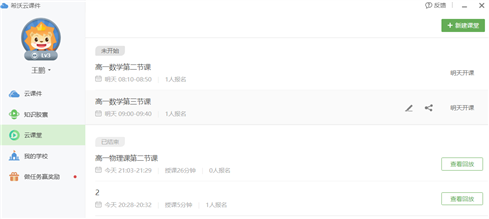
3.课堂安排:级部主任可以提前汇总当天讲课教师的课堂二维码,建立word文档发送给相应班级学生提前扫码报名课堂。
二、课堂答疑
1.工具:因直播软件暂只支持学生文字反馈,不支持学生语音,所以建议使用班级QQ群进行答疑。使用班级QQ群的分享屏幕功能,同步答疑教师的电脑屏幕进行音视频答疑。
2.使用步骤:
(1)“分享屏幕”:答疑教师在班级QQ群中将鼠标指针移到![]() 上会自动弹出“分享屏幕”,教师点选“分享屏幕”,学生加入后就可以观看分享的屏幕。
上会自动弹出“分享屏幕”,教师点选“分享屏幕”,学生加入后就可以观看分享的屏幕。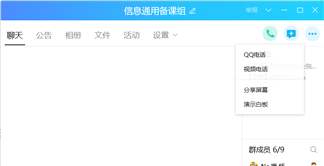
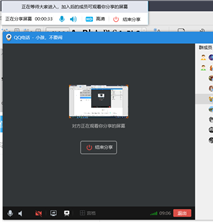
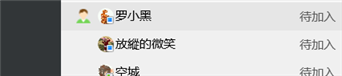
(2)使用摄像头演示:答疑教师可以在“分享屏幕”窗口下方菜单开启摄像头,使用高清摄像头进行操作演示并直播给学生。
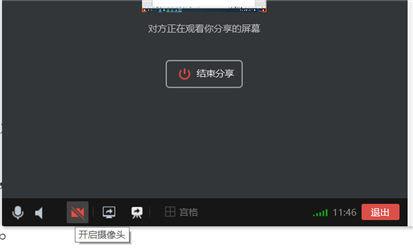
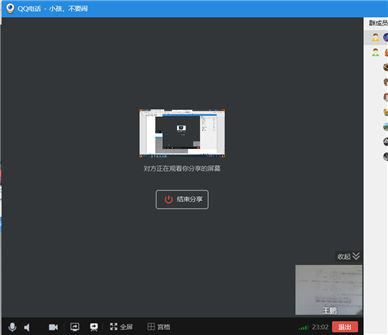
(3)演示白板:答疑教师在“分享屏幕”窗口下方菜单点击“演示白板”,可以使用演示白板功能。
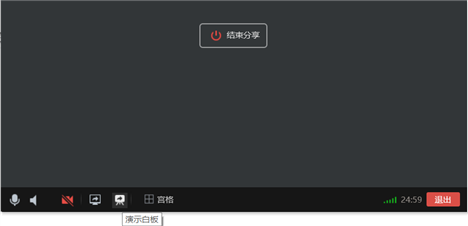
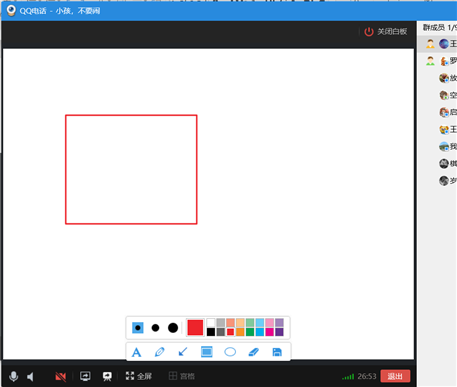
(4)学生静音或取消学生静音:答疑教师在“分享屏幕”窗口右方群成员栏,点击鼠标右键选择“全员静音”或“取消全员静音”,也可以点击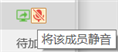 对某个学生单独静音。
对某个学生单独静音。